电脑黑屏修复方法详解(解决电脑黑屏问题的有效方法)
- 数码领域
- 2024-06-12
- 36
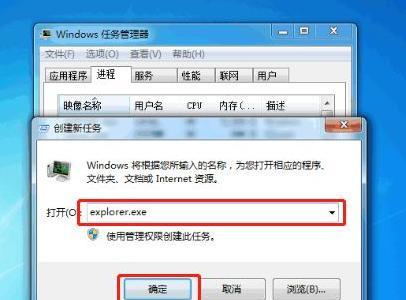
电脑黑屏问题是使用电脑时常见的故障之一,它可能会给用户带来困扰和不便。本文将为大家介绍一些解决电脑黑屏问题的有效方法,帮助用户快速恢复系统正常运行。 检查硬件连接...
电脑黑屏问题是使用电脑时常见的故障之一,它可能会给用户带来困扰和不便。本文将为大家介绍一些解决电脑黑屏问题的有效方法,帮助用户快速恢复系统正常运行。
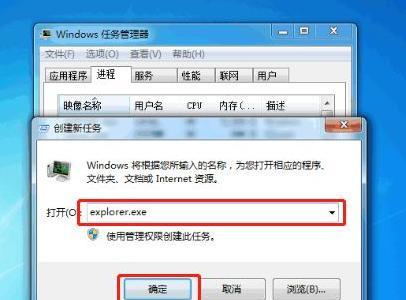
检查硬件连接是否稳定
要检查电脑与显示器之间的连接线是否松动或插入不正确。通过确保连接线牢固地插入电脑和显示器的接口,可以解决因为连接不良而导致的黑屏问题。
检查电源是否正常
如果电源故障,可能会导致电脑黑屏。可以检查电源是否被正确连接,并尝试使用其他电源线来排除电源故障的可能性。
重启电脑
有时候,电脑黑屏可能只是临时性的问题。尝试按下电源按钮长按5秒钟来强制关闭电脑,然后再重新启动电脑,看看是否能够解决黑屏问题。
检查显卡驱动是否正常
显卡驱动问题可能导致电脑黑屏。可以通过进入安全模式,卸载显卡驱动并重新安装最新版本的驱动程序来解决问题。
使用系统修复工具
有时候,系统文件损坏或缺失也会导致电脑黑屏。使用系统修复工具,如Windows中的“系统文件检查”工具(sfc/scannow命令)可以修复这些问题。
检查硬盘状态
硬盘故障可能会导致电脑无法正常启动。可以尝试使用硬盘健康检测工具来检查硬盘的状态,并进行必要的修复或更换。
清理电脑内存
内存不足可能会导致电脑运行缓慢甚至黑屏。可以通过清理不必要的程序和文件、关闭不必要的后台进程来释放内存空间,从而解决黑屏问题。
更新操作系统
操作系统漏洞可能会导致电脑黑屏。及时更新操作系统,并安装最新的安全补丁,可以提高系统的稳定性和安全性。
排除病毒感染
电脑病毒可能导致系统异常,包括黑屏问题。使用可靠的杀毒软件对电脑进行全面扫描,并删除任何检测到的恶意软件,可以解决黑屏问题。
升级BIOS
BIOS过时或损坏可能导致电脑无法正常启动。更新或刷新BIOS可以修复这些问题。
恢复系统到之前的状态
如果在黑屏之前系统正常运行,可以尝试使用系统还原功能将系统恢复到之前的状态,以解决黑屏问题。
重新安装操作系统
如果上述方法都无法解决黑屏问题,可以考虑重新安装操作系统。在安装前备份重要数据,并确保使用正版操作系统安装程序。
寻求专业帮助
如果自己无法解决电脑黑屏问题,可以寻求专业技术人员的帮助。他们可以通过更深入的分析和诊断来解决问题。
保持电脑健康
定期清理电脑内部,保持散热良好,不使用过期或不兼容的软件等方法可以帮助预防电脑黑屏问题的发生。
电脑黑屏问题可能由多种原因引起,但大部分情况下都可以通过以上的方法进行解决。如果自己无法解决问题,可以寻求专业技术人员的帮助。保持电脑的健康运行是避免电脑黑屏问题的关键。
解决电脑黑屏问题的有效方法及操作步骤
在使用电脑时,偶尔会遇到系统进入后出现黑屏的情况,这给用户带来了不便和困扰。针对这种情况,本文将详细介绍以电脑进入系统后黑屏修复方法,帮助用户迅速解决问题,恢复正常使用。
检查硬件连接是否松动
1.电源连接是否稳固
2.显示器连接是否正常
3.内存条及硬盘连接是否紧密
4.外设连接是否有问题
尝试进入安全模式
1.按下电源按钮,启动电脑
2.在启动画面出现前,按下F8键进入高级选项菜单
3.选择安全模式并按下回车键
4.在安全模式下修复可能出现的问题
更新显示驱动程序
1.进入设备管理器
2.找到显示适配器,并展开该选项
3.右键点击显示适配器并选择更新驱动程序
4.根据系统提示完成驱动程序的更新
检查病毒或恶意软件
1.使用杀毒软件进行全盘扫描
2.删除或隔离病毒文件
3.清理注册表和临时文件
修复系统文件
1.进入命令提示符
2.输入sfc/scannow命令
3.等待系统自动扫描和修复文件
4.重启电脑,查看是否修复成功
重装操作系统
1.备份重要数据
2.准备操作系统安装盘或U盘
3.重启电脑,并按照提示进入BIOS设置界面
4.将启动顺序调整为从安装盘或U盘启动
5.按照安装向导完成系统的重装
检查硬件故障
1.使用独立显卡的用户,可以尝试更换显卡
2.检查内存条是否故障,可以尝试更换或重新插拔内存条
3.检查硬盘连接是否正常,可以尝试更换数据线
4.如果以上步骤无法解决问题,可能需要将电脑送修
解除过热状态
1.检查风扇是否正常工作
2.清理电脑内部灰尘和杂物
3.确保电脑通风良好
4.使用散热垫或散热器辅助散热
恢复系统到初始状态
1.进入控制面板
2.打开系统和安全选项
3.选择恢复选项
4.点击“还原计算机的设置”
查找专业技术支持
1.前往官方论坛或社区寻求帮助
2.咨询电脑维修专家
3.将电脑送修给专业维修机构
排除外设故障
1.断开所有外设连接
2.逐个重新连接外设,并重启电脑
3.检查每个外设是否正常工作
检查电脑屏幕
1.连接显示器到其他电脑上,看是否正常工作
2.更换显示器线缆
3.调整分辨率和刷新率
检查电源问题
1.将电脑连接到其他电源插座上
2.更换电源线和适配器
3.检查电源是否过载
修复操作系统错误
1.进入修复模式
2.选择修复操作系统选项
3.按照系统提示进行修复
清除系统缓存
1.进入控制面板
2.选择系统和安全选项
3.选择管理工具
4.打开“磁盘清理”
5.选择要清理的磁盘
6.勾选要清除的文件类型
7.点击“确定”进行清理
通过本文介绍的方法,您可以在电脑进入系统后黑屏的情况下,快速找到解决问题的方法。无论是检查硬件连接,更新驱动程序,还是修复系统文件,都可以尝试一下来解决电脑黑屏问题。如果以上方法无效,建议寻求专业技术支持,以确保问题得到妥善解决。记住,在操作电脑时,一定要谨慎,避免造成更严重的问题。
本文链接:https://www.zxshy.com/article-175-1.html

